windows关闭粘滞键 Win10系统关闭粘滞键的步骤
更新时间:2024-01-31 17:05:24作者:xiaoliu
在使用Windows 10系统时,粘滞键可能会给我们带来一些不便,粘滞键是一种辅助功能,旨在帮助那些手部协调能力受限的用户。对于大多数用户来说,这个功能可能会成为一个让人困扰的问题。幸运的是关闭粘滞键并不复杂,只需要按照一些简单的步骤进行操作即可。接下来我们将详细介绍如何在Windows 10系统中关闭粘滞键,以便让我们的计算机体验更加顺畅。
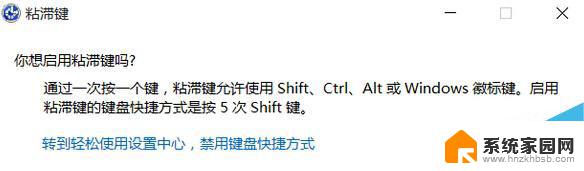
Win10关闭粘滞键的操作方法如下:
1、按下左下角开始按钮,然后选择“设置”;
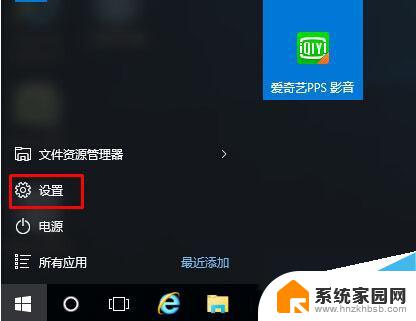
2、打开设置后,进入轻松使用选项。如下图;
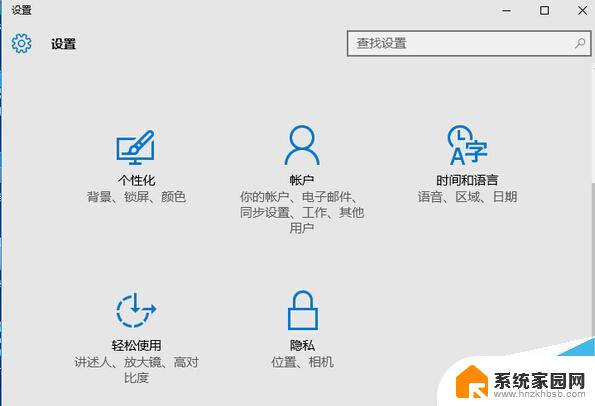
3、接下来选择键盘,然后在右侧将粘滞键设置为关闭。
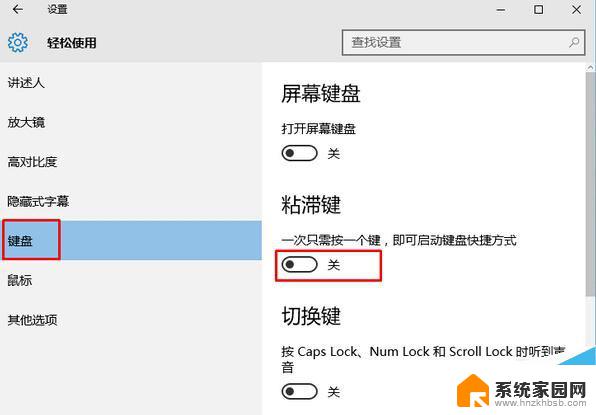
以上就是关闭Windows粘滞键的全部内容,如果你遇到这个问题,可以尝试按照这些方法来解决,希望对大家有所帮助。
windows关闭粘滞键 Win10系统关闭粘滞键的步骤相关教程
- 怎么取消粘滞键盘 如何在win10中关闭粘滞键
- win10粘滞键关闭 Win10粘滞键取消方法
- 怎么取消粘贴快捷键 win10粘滞键关闭步骤
- 电脑取消粘贴键 win10粘滞键怎么关闭
- win10粘连键关闭 win10粘滞键的取消方法
- 粘连键盘怎么取消win10 如何取消win10粘滞键功能
- 电脑键盘粘连怎么取消 win10粘滞键取消方法
- windows键盘快捷键怎么关闭 win10如何关闭快捷键功能
- win10系统关闭杀毒软件 关闭Windows 10系统自带的杀毒软件方法
- win10怎么关闭系统防火墙 win10电脑关闭防火墙步骤
- win10和win7怎样共享文件夹 Win10局域网共享问题彻底解决方法
- win10系统还原开机按什么键 电脑一键还原快捷键
- 怎么把一键锁屏添加到桌面 Win10系统桌面右键菜单锁屏快捷功能添加教程
- 打印机共享无法保存设置 win10共享打印机提示无法保存设置怎么解决
- win10电脑控制面板在哪里? win10系统控制面板怎么打开
- 电脑横屏怎么调成竖屏显示 win10怎么调整电脑屏幕方向
win10系统教程推荐
- 1 win10和win7怎样共享文件夹 Win10局域网共享问题彻底解决方法
- 2 win10设置桌面图标显示 win10桌面图标显示不全
- 3 电脑怎么看fps值 Win10怎么打开游戏fps显示
- 4 笔记本电脑声音驱动 Win10声卡驱动丢失怎么办
- 5 windows查看激活时间 win10系统激活时间怎么看
- 6 点键盘出现各种窗口 如何解决Win10按键盘弹出意外窗口问题
- 7 电脑屏保在哪里调整 Win10屏保设置教程
- 8 电脑连接外部显示器设置 win10笔记本连接外置显示器方法
- 9 win10右键开始菜单没反应 win10开始按钮右键点击没有反应怎么修复
- 10 win10添加中文简体美式键盘 Win10中文输入法添加美式键盘步骤